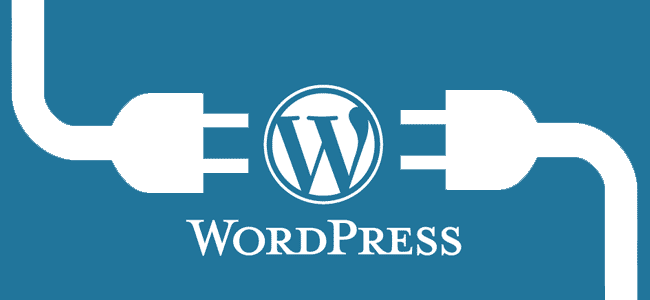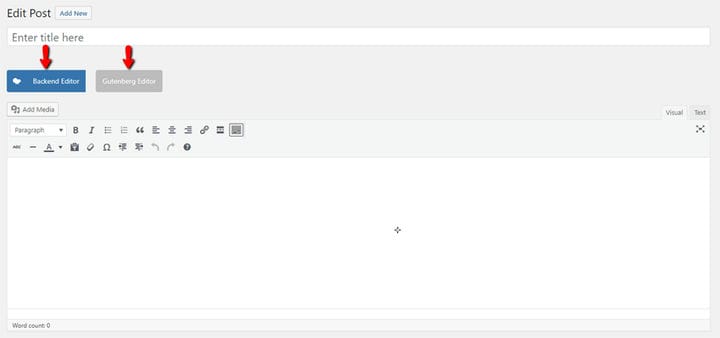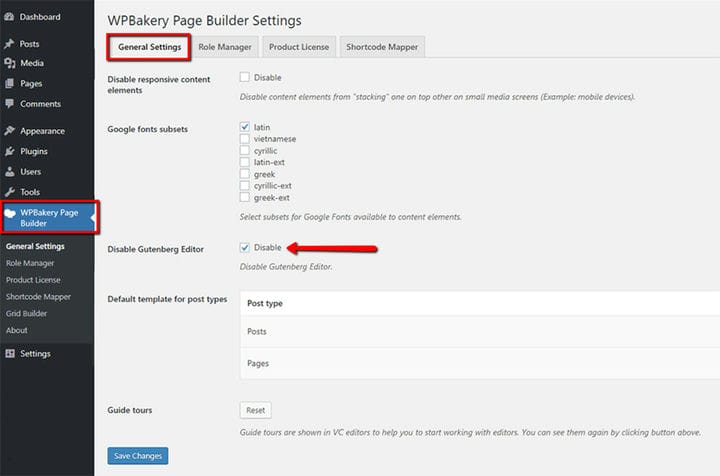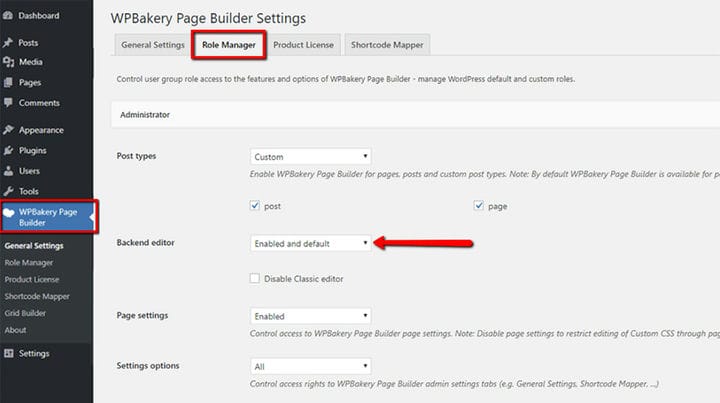Wersja WordPress 5.0 – klasyczny edytor i Gutenberg
W końcu nadszedł długo odkładany dzień, nadchodzi nowa wersja WordPress 5.0. Nowe wersje wprowadzają ulepszenia, ale też wywołują spore poruszenie wśród użytkowników. Zmiany mogą być trudne, zwłaszcza gdy dotyczą istotnych rzeczy, takich jak Edytor.
W rzeczywistości największa pojedyncza zmiana związana z WordPress 5.0. jest fakt, że zawiera zupełnie nowy edytor o nazwie Gutenberg. Gutenberg w niczym nie przypomina edytora, którego używałeś od wieków i do którego przywykłeś. Jest oparty na blokach i jako taki pociąga za sobą zupełnie nowe wrażenia podczas edycji. Stworzony z myślą o witrynach bogatych w multimedia, umożliwia porządkowanie i zmienianie bloków treści, skupiając się mniej na niestandardowym kodzie, a bardziej na samej treści.
Ponieważ zmiana ta może być progresywna, zdajemy sobie sprawę, że jest ona również dość frustrująca dla użytkowników przyzwyczajonych do pracy z klasycznym edytorem. Ponadto, chociaż większość motywów powinna dobrze radzić sobie z przejściem, istnieją pewne elementy, które mogą nie wyglądać lub działać tak, jak chcesz. Na przykład Gutenberg zawiera blok Cover Image, który ma rozciągać się na cały ekran. Teraz, jeśli motyw, którego używasz, nie obsługuje obrazów o pełnej szerokości, wynik będzie nieco błędny.
Jeśli oparty na blokach Gutenberg nie do końca działa dla Ciebie i motywu, którego używasz, lub jeśli po prostu nie masz ochoty dostosowywać się do zmiany, nie panikuj. Z przyjemnością usłyszysz, że istnieje szybkie i łatwe obejście.
Motywy z WP Bakery Page Builder 5.6
Jeśli niedawno zainstalowałeś motyw WordPress, istnieje spora szansa, że zawiera on wersję WPBakery Page Builder 5.6. To świetna wiadomość, ponieważ pozwala na łatwe przełączanie się między nowym edytorem Gutenberg a klasycznym edytorem, z którego do tej pory korzystałeś.
Przełączanie się między nimi w twoim backendzie jest bardzo łatwe. Po prostu zaloguj się do swojego administratora, przejdź do Posty> Dodaj nowe, a zobaczysz, u góry, nowe pole edytora Gutenberg, nad którym znajduje się przycisk z napisem WPBakery Page Builder.
Kliknij ten przycisk, aby uzyskać dostęp do starego edytora, który będzie wyglądał dokładnie tak, jak dotychczas. Tutaj możesz przełączać się między trybem klasycznym a edytorem zaplecza lub wrócić do edytora Gutenberg, jeśli chcesz spróbować.
Możesz przełączać się między nimi tak bardzo, jak chcesz i pracować z edytorem, który jest dla Ciebie odpowiedni.
Możesz również zastosować te ustawienia do wszystkich przyszłych postów, aby zaoszczędzić trochę czasu. Przejdź do WPBakery Page Builder w menu po lewej stronie i kliknij Ustawienia ogólne. Zobaczysz pole wyboru obok napisu Wyłącz edytor Gutenberga. Kliknij, aby zaznaczyć pole Wyłącz.
Następnie, nadal w Ustawieniach kreatora stron WPBakery, przejdź do następnej karty, tej, która mówi Menedżer ról. Upewnij się, że pole Edytora zaplecza jest ustawione na Włączone i domyślne, a następnie kliknij Zapisz zmiany.
Motywy ze starszymi wersjami WPBakery Page Builder
Jeśli twój motyw używa starszej wersji WPBakery Page Builder, nie martw się. Tutaj też jest zgrabne rozwiązanie. Nowa wersja narzędzia do tworzenia stron może zostać dołączona do nowej aktualizacji motywu, ale należy zapytać zespół pomocy technicznej motywu, czy planowane są jakieś aktualizacje. W przeciwnym razie z przyjemnością usłyszysz, że WordPress będzie nadal obsługiwał (i aktualizował) wtyczkę Classic Editor przynajmniej do końca 2021 roku.
Jeśli obecnie nie używasz wtyczki Classic Editor i chcesz zacząć teraz, zaloguj się do swojego wp-admin, przejdź do Wtyczki i kliknij Dodaj wtyczkę. Wyszukaj Edytor klasyczny i kliknij Zainstaluj teraz. Po zakończeniu instalacji wystarczy kliknąć Aktywuj i gotowe.
Po zainstalowaniu i aktywacji wtyczka Classic Editor zasadniczo zastąpi nowy edytor, Gutenberg, i będziesz mógł dodawać i edytować swoje posty tak, jak zawsze, przynajmniej przez kolejne trzy lata.
Mamy nadzieję, że ten artykuł okazał się pomocny. Jeśli Ci się spodobało, zapoznaj się również z niektórymi z tych artykułów!